图文讲解Ubuntu系统在Unity界面下连接网络的教程
Ubuntu系统默认支持的联网方式包括:商用或家用有线局域网、无线网络、xdsl虚拟拨号网络(PPPOE)、手机网络(GPRS/EDGE/WCDMA)。Ubuntu也支持IPV6网络。下面介绍三种常见联网方式。 
(1)有线网络:
假如你的网络是DHCP(自动获得IP地址),只要您接好网线,Ubuntu 可以自动向您局域网络上的 DHCP 服务器取得网络设定帮您连接上网。
设置静态IP :
『系统』 ->『首选项』->『网络连线』 启动网络连线编辑程序,在『有线』 分页按『添加』:选择“IPv4设置”,打开“方法”边上的下拉菜单,选择“手动”。单击“添加”按钮,如图所示处依次输入本机的IP、子网掩码、网关。 在下面的“DNS服务器”处输入DNS服务器的IP地址。最后,钩选“自动连接”复选框,点击“应用”按钮。在弹出的授权窗口中输入当前用户登录密码即可 生效。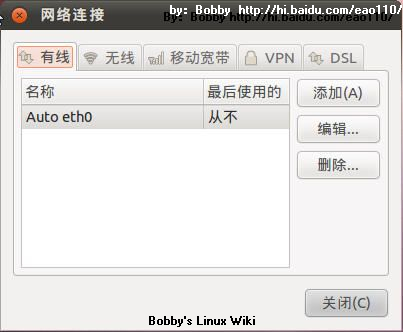


(2)无线网络
Ubuntu正确识别计算机无线网卡时,会自动扫描无线网络,左击屏幕右上角网络图标,选择适合自己的无线网络即可联入互联网。
手动配置无线网络:
『系统』 ->『首选项』 ->『网络连线』 启动网络连线编辑程序,在『无线』 分页按『添加』:在弹出对话框中选中“无线”标签,便可用和家用局域网配置一样方式配置无线网络。 
(3)拨号上网(PPPOE)
『系统』->『首选项』 ->『网络连线』 启动网络连线编辑程序,在 DSL 分页按『添加』:如图所示处依次输入用户名、密码。最后,钩选“自动连接”复选框,点击“应用”按钮。在弹出的授权窗口中输入当前用户登录密码即可生效
Tips:如果您有勾选自动连线,选用后每次登入都会动连在线网,不用每次自行启用。
相关文章
- 现在打多数的用户还是习惯使用XP系统,现在有用户就想要在xp系统下设置禁止打开“网络连接”,可是操作了很久都没有成功,怎么回事呢?看看下面的教程你就懂了2016-06-06
win7系统连接蓝牙鼠标或键盘后无线网络总是掉线的原因及解决办法
很多朋友在使用蓝牙鼠标、蓝牙键盘的时候网络总是掉线,这是什么原因呢?下面小编给大家介绍win7系统连接蓝牙鼠标或键盘后无线网络总是掉线的原因及解决办法,一起看看吧2016-05-31- 本文主要为大家介绍一招可以立即让你的电脑网速恢复到最高速度的方法,该方法主要利用到了网络连接速度和双工模式的功能选项,有兴趣的朋友们可以了解下2016-05-25
- 最近有不少网友询问win7系统电脑路由器能安装一个之后再接一个路由器的话就好了,能够解决网络不够用的问题了,那么如何安装连接两个路由器解决网络不够用呢?本文将提供wi2016-05-12
- 这篇文章主要介绍了Linux下配置Docker容器间网络连接的教程,这里主要讲解功能相对较强的Bridge桥接方式,就与大家平时配置虚拟机时虚拟机的桥接类似,需要的朋友可以参考下2016-05-06
- Win10系统连接无线wifi的时候,可能会出现连不上的情况。比如,系统提示“身份验证出现问题”。遇到这种情况该怎么办?就让小编来告诉大家吧2016-04-26
- 最近,有win8用户反映系统在连接Wlan提示没有网络无法连接,导致无法上网,就算重新启动也不能解决,这是怎么回事呢?这种情况怎么办呢?本文将提供win8系统连接Wlan提示没2016-04-06
- Win10系统网络连接缺少套接字注册表项怎么办?针对此问题,下面小编就给大家带来解决方法,希望可以帮助到大家2016-03-30
- 很多拥有苹果笔记本的小伙伴可能用不惯它的系统,或者说工作需要一定要在苹果笔记本中安装Windows系统,这其中就包括双系统和虚拟机。今天小编就教大家如何设置苹果笔记本2016-03-24
win8如何查看网络连接状态?win8查看网络连接状态的方法
win8怎么查看网络连接状?很多用户都说在Win8 64位系统中查看网络连接状态是比较麻烦的,这篇文章就为大家分享了win8查看网络连接状态的方法,感兴趣的小伙伴们可以参考一2016-03-17


最新评论